php小编苹果为大家介绍一下Win10系统中的放大镜功能。放大镜功能是Win10系统提供的一项辅助功能,可以帮助用户放大屏幕上的内容,方便阅读和操作。启用放大镜功能非常简单,只需按下快捷键即可。在本文中,我们将详细介绍Win10启用放大镜功能的操作方法,帮助大家轻松使用这一实用功能。
win10启用放大镜功能操作方法:
1、“win+R”快捷键开启运行,输入“control”回车打开。
2、进入到新的界面后,将右上角的“查看方式”切换为“类别”,接着点击其中的“轻松使用”。
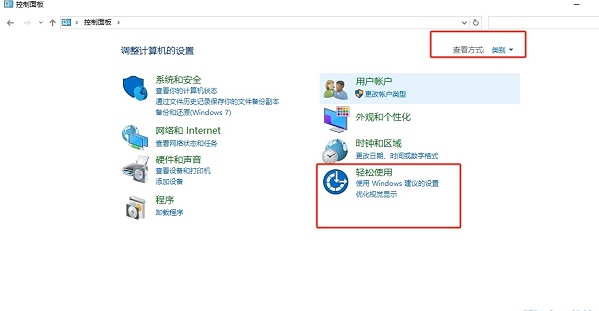
3、随后点击“轻松使用设置中心”中的“优化视觉显示”。
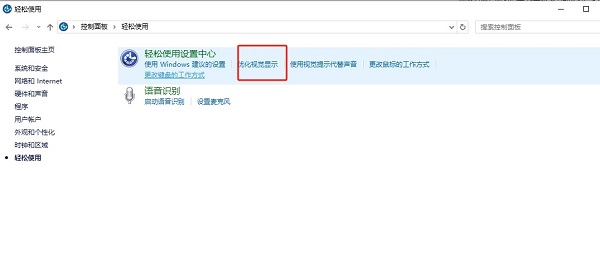
4、然后在“放大屏幕上显示的内容”中找到“启用放大镜”,将其小方框勾选上,最后点击应用确定保存即可。
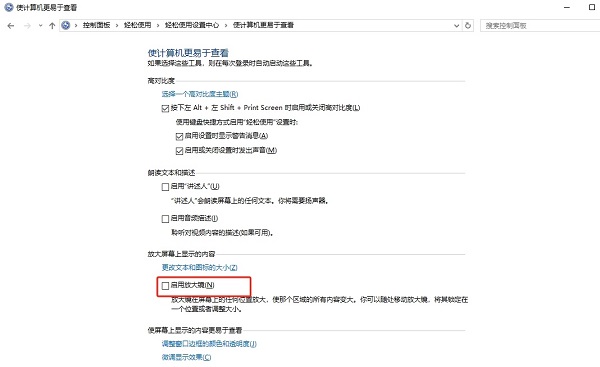
以上是win10怎么启动放大镜功能?win10启用放大镜功能操作方法的详细内容。更多信息请关注PHP中文网其他相关文章!




